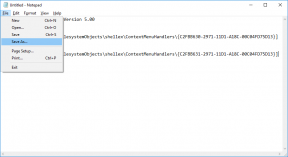Kako izbrisati stare varnostne kopije v sistemu Windows 10
Miscellanea / / November 29, 2021
Z operacijskim sistemom Windows 10 lahko uporabniki varnostno kopirajo računalniške datoteke in podatke, da se zaščitijo pred možne zrušitve sistema ali izgubo podatkov. Čeprav varnostna kopija zagotavlja obnovitveno točko za osebni računalnik z operacijskim sistemom Windows, več datotek varnostne kopije porabi pomnilniški prostor in lahko vpliva na delovanje sistema.

Bistveno je, da izbrišete stare datoteke in vzdržujete samo nedavne varnostne kopije, da preprečite, da bi varnostne kopije porabile pomnilniško mesto. Če pa želite sprostiti pomnilniški prostor v računalniku, jih lahko izbrišete tukaj:
Opomba: V sistemu Windows 10 so varnostne kopije shranjene na pogonu C:.
Izbrišite stare varnostne kopije v Varnostno kopiranje in obnovitev
Varnostno kopiranje in obnovitev je bila vgrajena funkcija v sistemu Windows 7. Funkcija bi samodejno varnostno kopirala datoteke na mesto za shranjevanje. V sistemu Windows 10 je bilo varnostno kopiranje in obnovitev zamenjano z zgodovino datotek.
Takole lahko izbrišete stare varnostne kopije:
Korak 1: V iskalno polje Windows vnesite Nastavitve varnostnega kopiranja in izberite Odpri.

2. korak: Ko se odpre okno z nastavitvami varnostnega kopiranja, kliknite Pojdi na varnostno kopiranje in obnovitev (Windows 7).

3. korak: V naslednjem oknu, ki se odpre, bi morali videti obstoječi pogon za varnostno kopiranje. Kliknite Upravljanje prostora.
Opomba: Če vidite sporočilo »Varnostno kopiranje sistema Windows ni bilo nastavljeno«, preskočite druge korake v tem razdelku. To pomeni, da v vašem pogonu ni stare varnostne kopije sistema Windows 7.

4. korak: V novem oknu, ki se odpre, kliknite Ogled varnostnih kopij, da si ogledate časovni žig na različnih datotekah varnostnih kopij. Odločite se, katero obdobje varnostne kopije želite izbrisati, in ga izberite.

5. korak: Kliknite Izbriši, da se znebite vsebine tega obdobja varnostnega kopiranja.

Tudi na Guiding Tech
Izbrišite stare varnostne kopije v zgodovini datotek
Z operacijskim sistemom Windows 10 imajo uporabniki zgodovino datotek Windows, ki lahko, odvisno od uporabniških nastavitev, varnostno kopira datoteke v kritične mape vsakih 10 minut ali enkrat na dan. Pogostost varnostnega kopiranja lahko povzroči porabo prostora za shranjevanje v računalniku.
Takole lahko izbrišete stare varnostne kopije iz zgodovine datotek v sistemu Windows 10:
Korak 1: Z desno tipko miške kliknite gumb Start Windows in izberite Nastavitve.

2. korak: V oknu z nastavitvami se pomaknite do Posodobitev in varnost in kliknite nanj.

3. korak: Kliknite Varnostno kopiranje med možnostmi na levem pladnju.

4. korak: Če že uporabljate zgodovino datotek Windows, kliknite Več možnosti, da preverite velikost varnostne kopije in časovni žig zadnje varnostne kopije.

Opomba: Če opazite, da je varnostno kopiranje z uporabo zgodovine datotek onemogočeno, preskočite druge korake v tem razdelku. To pomeni, da nobena varnostna kopija ne obremenjuje vaših pogonov.
5. korak: Če želite odstraniti shranjene varnostne kopije v zgodovini datotek, poiščite Windows PowerShell v meniju Start.

6. korak: Vnesite spodnjo sintakso v okno Powershell in pritisnite Enter na tipkovnici, da zaženete ukaz:
fhmanagew.exe - čiščenje.

Opomba: S tem odstranite vse varnostne kopije datotek, razen nedavnih.
Tudi na Guiding Tech
Izbrišite stare obnovitvene točke sistema
Ena prvih funkcij varnostnega kopiranja v sistemu Windows je bila Obnovitev sistema. Ta funkcija shrani posnetek datotek Windows in namestitve ob določenem času.
Ta funkcija nastavi več obnovitvenih točk, ki lahko zavzamejo prostor na vašem disku, ko je omogočena. Če želite odstraniti te obnovitvene točke, morate storiti naslednje:
Korak 1: Zaženite pogovorno okno Zaženi tako, da na tipkovnici pritisnete Windows + R.

2. korak: V pogovornem oknu vnesite zaščita sistemskih lastnosti v iskalnem polju in izberite V redu.

3. korak: V oknu Lastnosti sistema kliknite Konfiguriraj.

4. korak: V oknu Zaščita sistema kliknite Izbriši, da odstranite vse obstoječe obnovitvene točke.

5. korak: Kliknite V redu, da shranite spremembe.

Opomba: Količino prostora, ki ga vaše obnovitvene točke zavzamejo v oknu Zaščita sistema, lahko konfigurirate tako, da premaknete drsnik.
Tudi na Guiding Tech
Izbrišite stare varnostne kopije z orodjem za čiščenje sistema Windows
Windows prav tako varnostno kopira začasne in sistemske datoteke. Te varnostne kopije porabijo prostor za shranjevanje na vašem disku. Teh datotek se lahko znebite z orodjem za čiščenje sistema Windows z naslednjimi koraki:
Korak 1: V iskalno vrstico Windows vnesite Čiščenje diska in izberite Odpri.

2. korak: Dovolite sistemu Windows, da zažene hitro skeniranje datotek, ki jih mora izbrisati.

3. korak: V oknu Čiščenje diska označite potrditveno polje za začasno datoteko varnostne kopije in kliknite Čiščenje sistemskih datotek, da začnete postopek čiščenja.

Pravilno varnostno kopiranje datotek v sistemu Windows 10
S katero koli od zgornjih metod morate izbrisati stare varnostne kopije sistema Windows 10 v računalniku in s tem sprostiti prostor na disku. Naučite se, da preprečite, da bi vaše stare varnostne kopije nenehno zasedale prostor v računalniku kako varnostno kopirati datoteke v sistemu Windows 10 na pravi način.